在很多公司都发生过因电脑故障、硬盘损坏等而导致重要文件丢失的事情,丢失的文件找不回来,轻者加班补资料,重则饭碗不保,为了规避类似的事情发生,企业应该特别重视文件资料的保管,做好企业资料的备份。通过对众多备份软件的试用比较,FileGee备份系统是相当值得推荐的,尤其对于企业用户,其稳定性和高效性是无与比拟的。
FileGee作为一款成熟的备份软件,是一款非常优良的备份文件工具,操作简单、性能良好、功能多样,同时也是非常的智能化和人性化,不管是菜鸟还是高手,都非常快速的掌握这款软件,让我们工作起来更加得心应手。这款软件集备份、同步、加密、分割于一身,可实现本机存储器、FTP、局域网之间的存储和备份,同时还有强大的任务进度和任务日志,充分保证了同步的稳定性和可靠性。
下面就说说我对企业版FTP备份的使用情况:
1.FTP服务器设置
安装好软件后,打开FileGee,打开菜单【设置】-【FTP服务器设置】里面先设置FTP服务器信息。如图所示

图1 设置好的FTP服务器图框

图2 FTP服务器设置信息
2.新建备份任务
打开菜单左上角的【任务】-【新建任务】,根据不同的需求选择不同任务类型,我以累加同步为例。
累加同步:每次执行任务时,源目录中新建和更新的文件将被复制到目标目录中,目标目录中的任何文件都不会被删除。目标目录中会保留所有在源目录中曾经出现过的文件且都是最后一个版本。
第一步:设置任务类型和名称,我选择的是累加同步,至于任务名称,根据方便原则自己随便取。如图所示:
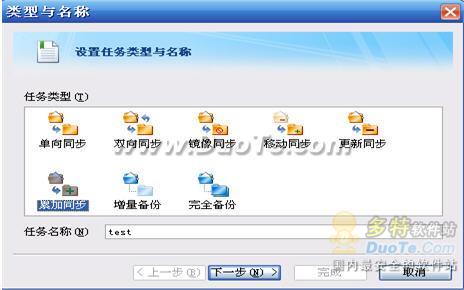
图3
第二步:选择要备份或同步的源文件所在位置,一般最好把要备份的文件放在一个指定的盘或者是指定的文件夹,如果是企业多用户版,这里还可以选择使用内部传输通道路径,这样可以节省资源。如图所示:

图4
第三步:选择备份或同步文件的保存位置,因为FTP服务器在一开始就已经设置过了,所以这里只需要直接选择就可以了。如果一开始没有设置FTP服务器,也可以选择在这里设置FTP服务器的信息。然后选择在FTP下面保存的相对位置。如果是企业多用户版,这里也可以选择使用内部传输通道路径来传输文件。如图所示:

图5
第四步:其实到这个地方就可以完成设置,一个普通的新建任务就已经完成。但是这款软件为我们提供了很多智能化的选择,真正体现了软件开发者以人为本的原则。具体如下:
选择需要备份或同步的部分文件,这是一个非常智能化的设置,可以根据自己的需求来量身定制需要备份的文件资料。选择的条件包括包含源目录和子目录、根据文件名过滤、对文件进行选择。如图所示:

图6
第五步:设置自动执行的方式,可以根据自己的需求设置手动、每月、每周、每日、间隙、实时,体现了这款软件的智能化方面和以人为本的原则。如图所示:

图7
第六步:设置任务自动重试,由于windows系统存在不支持过长的文件路径等情况,可能导致文件备份失败,这里可以选择任务重试的模式,不重试、无限次重试、按次重试都可以根据自己需求设置。如图所示:

图8
第七步:设置自动删除日志及文件,这里可以选择不启用、按天自动删除、按执行次数自动删除。如图所示:

图9
第八步:设置任务的一般选项,为了确保文件的安全性,可以在这里选择对备份的文件进行加密处理,设置因为一些操作不当误删或误操作的文件选择放入回收箱的选项,这样可以方便随时找回,同时还设置了一些节约系统资源的优化的选项,这些都可以根据自己的需求来选择所要使用的功能。如图所示:

图10
第九步:设置任务的高级选项,包括热备份、复制文件的权限等。如图所示:

图11
第十步:添加任务执行前后需要运行的其他程序,一般没需要就不需设置,然后就可以直接点击完成,一个完整的新建任务就成功啦。如图所示:

图12
3.预览新建任务和执行
一般新建任务之后最好先选择预览,看看任务的执行情况,有没有因为设置不当而导致误删除文件的情况,对于刚使用这款软件的用户使用预览功能非常重要。如果没什么问题就可以选择手动执行任务或者根据在任务中的设置等系统到时间自动执行同步或备份任务。如图所示:
预览
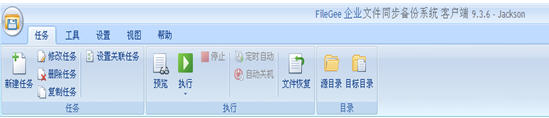
图13
任务执行情况
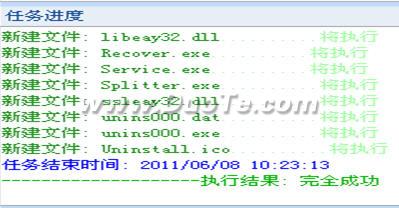
图14
这就是FileGee备份软件使用累加同步进行FTP备份的一个操作流程,操作起来很简单吧。对于企业备份来讲,购买一款这样稳定、高效、智能且人性化的备份软件,管理起企业的数据文件来可以节约不少人力物力资源,从而达到事半功倍的效果。如果需要了解这款软件的更多功能和具体使用方法, 可以到FileGee官网http://cn.filegee.com/ 查看。


